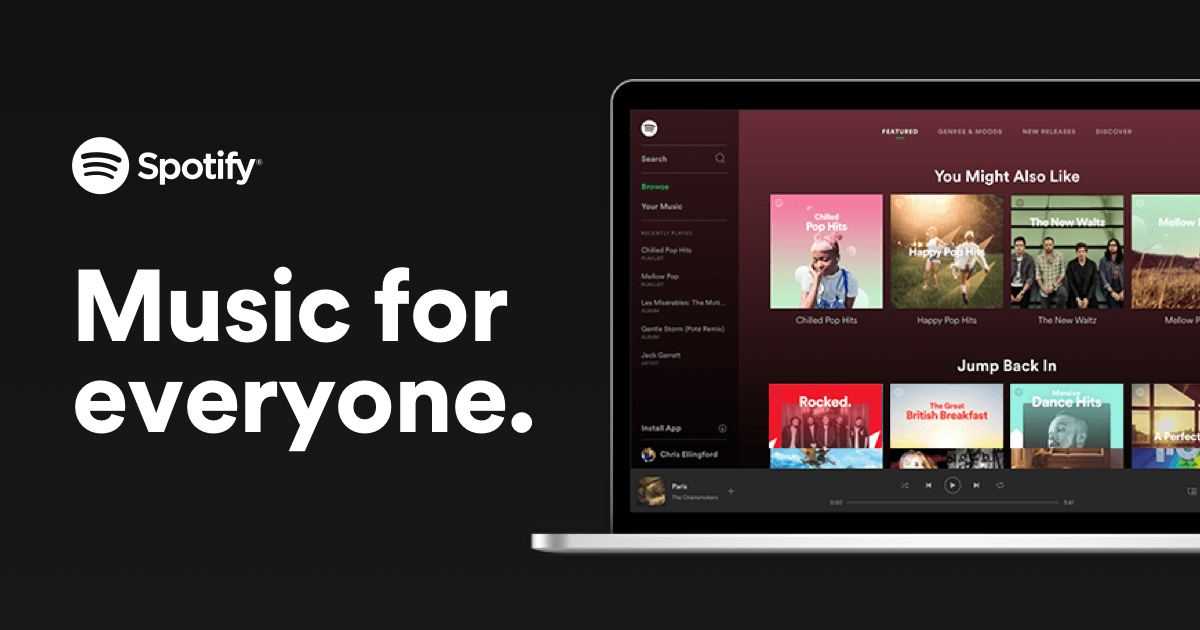
Спотифи веб плејер је популаран јер не захтева преузимање апликације за радну површину и људи и даље могу да уживају у музици Спотифи. Али није без грешака и корисници су пријавили Спотифи веб плејер не ради издање свако мало. Добра вест је да постоје доступни неки познати поправци. Читајте даље да бисте сазнали шта су они ...
Испробајте ове исправке ...
Не морате да их све испробате; само се пробијте низ списак док не пронађете ону која успијева!
1: Проверите на ком уређају играте
2: Отворите веб плејер у режиму без архивирања
6: Проверите екстензије прегледача
8: Користите апликацију за радне површине Спотифи
Пре него што уђемо у било шта напредно, уверите се да ваш Интернет има везу. Такође проверите да ли су ваш рачунар и Спотифи веб плејер управо искључени.Решење 1: Проверите на ком уређају играте
Спотифи можете да репродукујете на телефону, рачунару, па чак и на паметним телевизорима и екранима. Све док се пријавите на исти налог, моћи ћете да управљате уређајима на којима желите да репродукујете музику и да се пребацујете са њих. Понекад када утврдите да Спотифи веб плејер не ради, то је зато што се репродукује на другом уређају.
Да бисте проверили на ком уређају пуштате музику, једноставно кликните икону с леве стране иконе звучника . Видећете тренутни уређај на којем Спотифи репродукује музику. Ако то није ваш прегледач, само кликните овај веб прегледач тада би ваш Спотифи веб плејер сада требао да ради.
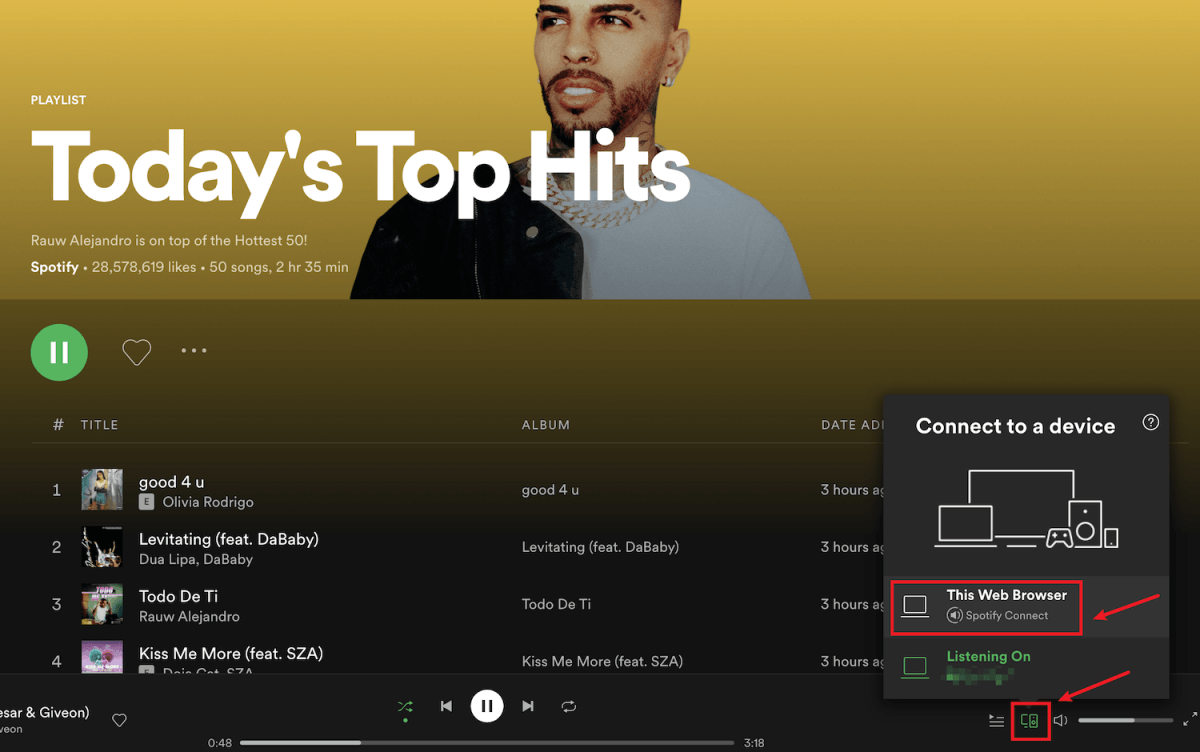
Ако ово не реши ваш проблем, проверите следеће решење.
Решење 2: Отворите веб плејер у режиму без архивирања
Многи корисници су могли да поново покрену Спотифи веб плејер користећи га у режиму без архивирања, тако да свакако вреди покушати.
Прво морате да отворите прозор без архивирања у већини прегледача кликните икону са три тачке или икону са три цртице у горњем десном углу прегледача . Тада бисте требали пронаћи опцију Нови прозор без архивирања, нови приватни прозор , или нешто слично.
Такође можете да користите тастерске пречице да бисте отворили прозор без архивирања.
- Цхроме и Мицрософт Едге : Цтрл и Схифт и Н.
- Фирефок : Цтрл и Схифт и П.
Ако ваш Спотифи веб плејер не ради ни у режиму без архивирања, покушајте са следећим поправком.
Поправка 3: Обришите податке прегледања
Понекад може бити нешто погрешно са прегледачем, али не и са веб плејером Спотифи. Можете да обришете колачиће, историју прегледања и кеш меморију прегледача да бисте видели да ли то помаже.
Испод је пример како да обришете податке прегледања у Цхроме-у. За остале прегледаче кораци би требали бити слични.
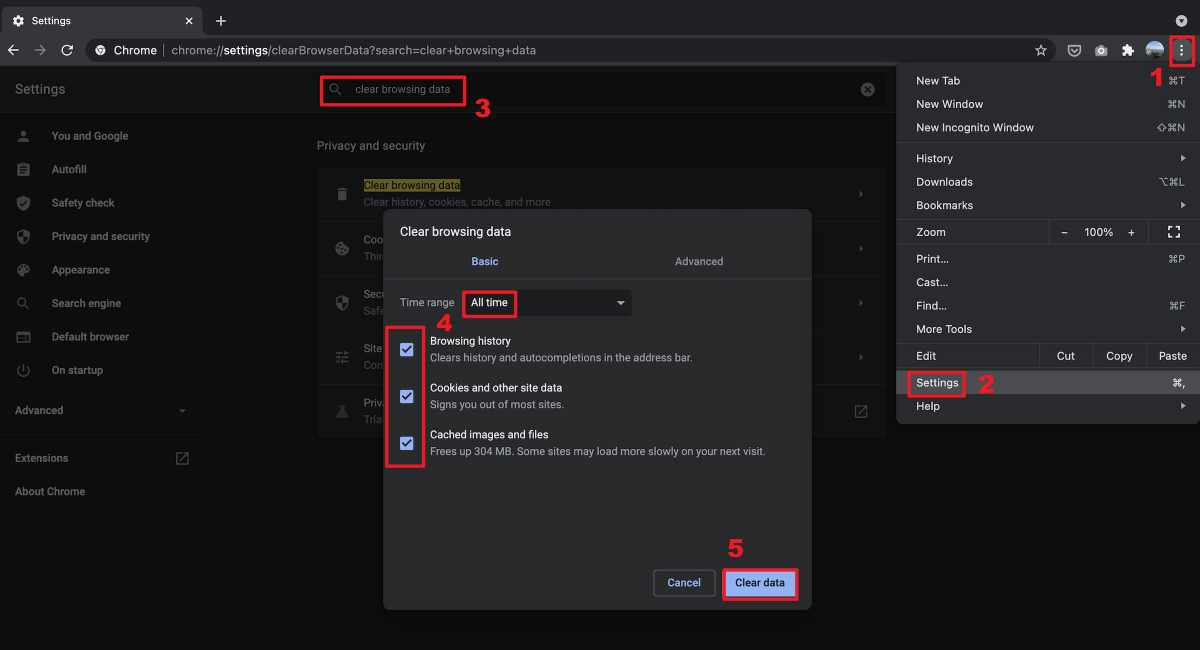
Такође, за већину прегледача то можете отворите нову празну картицу , а затим користите интервентни тастер Цтрл и Смена и Избриши да померим горњи прозор.
Ако брисање података прегледања не реши ваш проблем, пређите на следеће решење.
Поправка 4: Користите ВПН
Да ли сте путовали у другу земљу и открили да ваш Спотифи веб плејер више не ради? То је вероватно зато што ваш веб плејер Спотифи још увек није ажурирао локацију.
Нажалост, не постоји начин да једноставно промените регион у коме се налазите због проблема са ауторским правима и приступачношћу. Али можете да користите ВПН да бисте деблокирали Спотифи и уживали у музици где год да се налазите. Ако тражите поуздану ВПН услугу, имамо неколико препорука:
- НордВПН
- Сурфсхарк
- ЦиберГхост
- ПротонВПН
Ако употреба ВПН-а не реши проблем, покушајте са следећим решењем.
Поправка 5: Омогућите веб плејер
Ако добијете грешку Репродукција заштићеног садржаја није омогућена када ваш Спотифи веб плејер не ради, морате ручно да омогућите веб плејер. Ево како се то ради:
На Цхроме-у:
- Налепи цхроме: // сеттингс / цонтент у траку за адресу прегледача, а затим притисните тастер Ентер кључ.
- Померите се надоле док не видите опцију Додатна подешавања заштићеног садржаја . Затим кликните на падајућа икона .

- Пронађите опцију Заштићени садржај, а затим кликните на прошири икону .

- Пребаците дугме за пребацивање удесно како би се веб локацијама омогућило репродуковање заштићеног садржаја.

На Фирефок-у:
- Налепи абоут: преференцес # цонтент у траку за адресу прегледача, а затим притисните тастер Ентер кључ.
- Тип ДРМ у траку за претрагу, а затим означите поље за потврду Репродукујте садржај контролисан ДРМ-ом .

Поправак 6: Проверите екстензије прегледача
Један од могућих разлога зашто ваш Спотифи веб плејер не ради је тај што га додаци прегледача можда блокирају. Многи корисници су пријавили да Спотифи веб плејер може поново да ради након што они искључите додатке за блокирање огласа , па вреди покушати са сигурношћу.
Ако не користите ниједно проширење за блокирање огласа, провера других додатака и даље може да вам помогне. Можете искључите екстензије прегледача једну по једну, а затим тестирајте проблем . Ако можете да репродукујете музику путем веб плејера Спотифи након што искључите одређено проширење, онда знате да је проблем. Размислите о деинсталирању овог проширења, ажурирању или тражењу алтернативе за њега.
Поправак 7: Исперите ДНС
Испирањем ДНС-а, ДНС кеш ће бити обрисан. Када ваш рачунар треба да приступи веб локацији, мораће поново да добије адресу од ДНС сервера. Ово може вратити ваш Спотифи веб плејер да ради ако су подаци ДНС кеш меморије неваљани или оштећени. Ево како:
- притисните Тастер са Виндовс логотипом и Р. на тастатури да бисте позвали оквир Покрени.
- Тип цмд , затим притисните Смена и Ентер истовремено. Ако се од вас затражи дозвола, кликните да .

- Копирај ипцонфиг / флусхднс , и залепите га у искачући прозор. Затим притисните Ентер .

- Ваша ДНС кеш меморија је успешно обрисана.

Ако ово решење не решава ваш проблем, испробајте последње.
Поправка 8: Користите апликацију за рачунаре Спотифи
Инсталирање апликације на рачунар када постоји верзија веб странице може се чинити непотребним, али и даље је избор када ваш Спотифи веб плејер не може да ради без проблема. Тхе Спотифи десктоп апликација је врло сличан веб плејеру и лак за употребу, уз то нуди и бољи квалитет звука од веб плејера, па бисте могли размислити о његовом коришћењу уместо веб плејера.
Надам се да овај чланак решава ваш проблем и да сада можете да репродукујете музику Спотифи путем веб плејера! Ако имате питања или сугестије, слободно оставите коментар!







![[РЕСОЛУ] Радеон софтвер и верзије драјвера се не поклапају](https://letmeknow.ch/img/other/56/radeon-software.jpg)


![[Решено] Грешка АДБ уређаја није пронађена у оперативном систему Виндовс 10/11](https://letmeknow.ch/img/knowledge/27/adb-device-not-found-error-windows-10-11.png)


